1、UC浏览器“我的视频”入口可通过书签页查找;2、若无入口可直接通过文件管理器访问UCDownloads/video路径查看本地缓存视频;3、下载的视频可在菜单中的“下载”列表找回;4、部分版本在设置的“离线资源”中管理视频缓存。
如果您在使用UC浏览器时找不到“我的视频”入口,无法查看本地保存或缓存的视频文件,可能是由于界面调整或功能隐藏所致。以下是查找和访问UC浏览器中本地及缓存视频的具体方法。
本文运行环境:华为Mate 60,Android 14
一、通过“我的视频”主入口查找
UC浏览器在早期版本中设有“我的视频”模块,用于集中管理用户下载和缓存的视频内容。该功能通常位于“书签”或“个人中心”页面内。
1、打开UC浏览器,点击底部导航栏的“书签”图标。
2、在书签页面中,向下滑动查找名为“我的视频”的选项。
3、若找到该选项,点击进入即可查看所有已缓存或下载的视频文件。
二、通过文件管理器查找本地缓存文件
当应用内入口缺失时,可通过系统文件管理器直接访问UC浏览器存储视频的本地目录。
1、打开手机自带的“文件管理”应用。
2、进入内部存储,依次打开路径:UCDownloads/video 或 ucbrowser/Video。
3、在此目录下可查看所有以“.uc”或“.mp4”为后缀的视频文件,部分缓存文件可能需要重命名为“.mp4”后才能播放。
一览运营宝
一览“运营宝”是一款搭载AIGC的视频创作赋能及变现工具,由深耕视频行业18年的一览科技研发推出。
41
查看详情
三、通过下载记录查看已保存视频
UC浏览器会将用户主动下载的视频记录在“下载”列表中,可通过此途径找回视频。
1、点击UC浏览器右下角的“菜单”(三个点图标)。
2、选择“下载”或“下载管理”选项。
3、在列表中查找视频类文件,点击后可进行播放或分享操作。
四、检查UC浏览器设置中的离线内容
部分版本的UC浏览器将缓存视频归类至“离线内容”或“稍后阅读”模块。
1、进入UC浏览器的“设置”菜单。
2、查找“离线资源”或“缓存管理”相关选项。
3、点击进入后查看是否存在视频缓存列表,并进行播放或清理操作。
以上就是UC浏览器“我的视频”在哪里_UC浏览器本地及缓存视频入口的详细内容,更多请关注php中文网其它相关文章!
相关标签:
android 浏览器 华为 uc浏览器 android
大家都在看:
Android ListView动态加载数据时检测新项并发送通知的实现指南
实现Android动态列表新项目通知的教程
Android应用中实现独立于用户设置的准确时间同步策略
Android设备时间同步:解决手动时钟设置带来的偏差问题
Android设备时间同步策略:应对用户手动设置时间与真实时间偏差